Queste opzioni sono disponibili solo dopo l'acquisto e l'attivazione dell'Opzione veicoli (vedi Opzione Veicoli)
Creazione accredito
Al momento della creazione di un accredito, se attiva l'opzione veicoli, compare nella parte inferiore della pagina di inserimento accredito, un nuovo pannello utile per associare uno o più veicoli all'accredito in questione.
I veicoli associabili agli accrediti sono quelli con uso "Ditta esterna" o "Personale" legati ai soli visitatori. L'associazione di un accredito ad un veicolo aziendale o personale di un dipendente, pur essendo possibile, fa sì che il veicolo cambi uso e quindi si perdano le policy legate ad esso ed esso venga ridefinito come veicolo ad uso personale visitatore. Procedere con molta attenzione in questo caso.

Cliccando sul pulsante "Associa veicoli" viene visualizzata una finestra modale che permette l'associazione con i veicoli già presenti nel DB o la creazione di un nuovo veicolo.
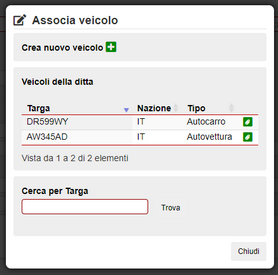
Crea nuovo veicolo
Cliccando sul pulsante "Crea nuovo veicolo", viene proposta un'ulteriore finestra dalla quale sarà possibile inserire i dati di un nuovo veicolo.
Oltre ai dati di targa, nazione e tipo viene richiesto anche il dato di "Uso". Le possibili scelte sono "Personale" (in questo caso il nuovo veicolo viene associato direttamente all'anagrafica del visitatore accreditato) o "Ditta esterna" (in questo caso il nuovo veicolo viene associato alla ditta del visitatore accreditato).
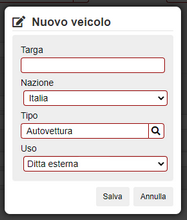
Una volta cliccato il pulsante "Salva", si viene riportati alla pagina principale e il nuovo veicolo risulta associato all'accredito in questione.
Veicoli della ditta
Se il visitatore accreditato appartiene ad una ditta esterna, viene proposta la lista dei veicoli di quella ditta.
Per associare un veicolo tra quelli riportati nella lista all'accredito in questione, cliccare sul pulsante verde con l'icona "clip" posto sulla destra della riga del veicolo desiderato.

Una volta cliccato il pulsante, il veicolo viene associato Per riportarsi sulla pagina dell'anagrafica, cliccare sul tasto "Chiudi".
Cerca per targa
Se il veicolo è già presente nel database, e non è legato nè al visitatore accreditato nè alla sua ditta, si ha la possibilità di associarlo all'anagrafica tramite la ricerca per targa.
Inserendo un valore alfanumerico nella textbox di ricerca e cliccando sul pulsante "Trova" viene proposta la lista dei veicoli disponibili contenenti i caratteri inseriti.
Per associare un veicolo tra quelli riportati nella lista all'accredito in questione, cliccare sul pulsante verde con l'icona "clip" posto sulla destra della riga del veicolo desiderato.
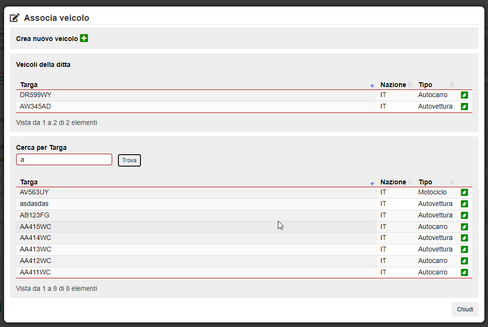
Una volta cliccato il pulsante, il veicolo viene associato, per riportarsi sulla pagina dell'anagrafica, cliccare sul tasto "Chiudi".
Veicoli associati
Tornando alla pagina di inserimento accredito, nel pannello "Veicoli associati" viene ora visualizzata la lista dei veicoli associati.
Da qui sarà possibile rimuovere l'associazione tra il veicolo e l'accredito attraverso il click sul tasto rosso posto sulla destra della riga del veicolo in questione.
Attenzione! Il veicolo NON viene eliminato dal database ma viene solo rimossa la sua associazione con l'anagrafica.
Al momento dell'associazione con almeno un veicolo, compare la sezione "Policy veicoli". Il completamento di questa sezione è obbligatorio, in quanto, il veicoli accreditati, per poter accedere alle aree veicolari aziendali, necessitano di una policy.
Attraverso il pulsante verde "Aggiungi una policy" si può associare una o più policy ai veicoli associati all'accredito.
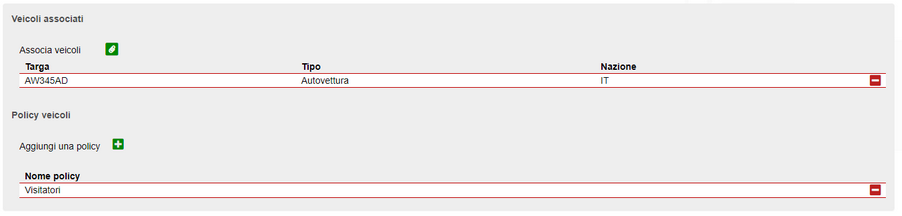
Salvataggio
Una volta salvato l'accredito, vengono invitati ai terminali associati alle policy selezionate, i dati del veicoli associati all'accredito. Gli accessi dei veicoli accreditati saranno dunque regolati dalle date di inizio e fine accredito e, ovviamente, dalle policy stesse.
Modifica accredito
Una volta salvato l'accredito, è possibile modificarne i dati cliccando sull'icona "edit" presente sulla sinistra nella riga dell'accredito desiderato nella pagina "Lista accrediti". Nella pagina di dettaglio dell'accredito è possibile aggiungere, rimuovere o modificare i dati legati ai veicoli, come riportato nei paragrafi precedenti riguardanti la pagina di inserimento accredito.